Comment effacer l'historique du papier peint de bureau dans Windows 10
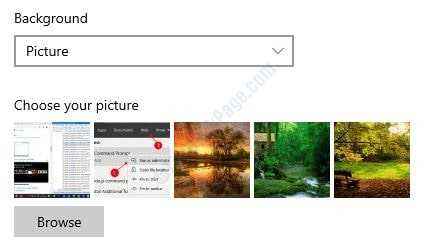
- 5024
- 123
- Mohamed Brunet
Même si vous pouvez modifier votre papier peint d'arrière-plan de bureau sous Windows, Windows se souvient toujours des 5 derniers fonds d'écran que vous avez utilisés. Les noms et les chemins de fichier de ces fonds d'écran sont stockés dans la mémoire du registre Windows et donc ils peuvent être consultés par n'importe qui, en ouvrant les paramètres de votre fond d'écran. Il y a certainement un moyen, si vous souhaitez effacer l'historique de votre papier peint de bureau dans Windows. Lisez la suite pour savoir comment:
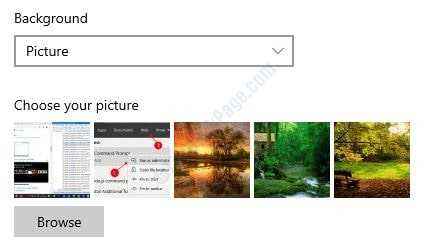
1. Presse Win + R Keys ensemble Pour élever le Courir fenêtre. Une fois qu'il s'ouvre, tapez regedit et frapper Entrer clé pour ouvrir le Éditeur de registre fenêtre.
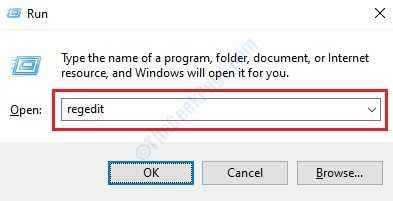
2. Comme un registre corrompu peut provoquer des instabilités du système, il est toujours recommandé de reprendre vos paramètres de registre avant d'apporter des modifications.
Une fois que vous êtes prêt, s'il vous plaît naviguer sur le chemin ci-dessous:
Hkey_current_user \ logiciel \ Microsoft \ windows \ currentversion \ explorateur \ wallpapers
3. Double confirme que le chemin est correct. Maintenant à l'intérieur du Fonds d'écran dossier de l'éditeur de registre, sur le côté droit de la fenêtre, vous pourrez voir les entrées ci-dessous:
- BackgroundHistoryPath0
- BackgroundHistoryPath1
- BackgroundHistoryPath2
- BackgroundHistoryPath3
- BackgroundHistoryPath4
Sélectionner eux et frapper Supprimer clé.
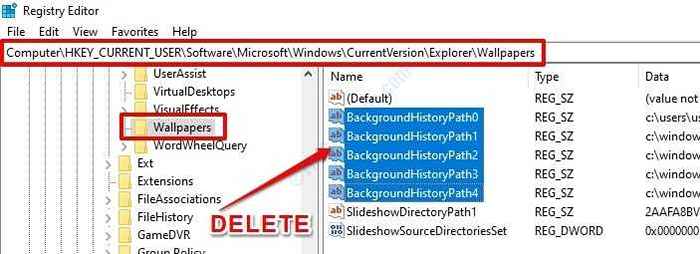
4. Vous obtiendrez maintenant une boîte de dialogue qui dit Confirmer la valeur de Supprimer comme indiqué ci-dessous. appuie sur le Oui bouton.
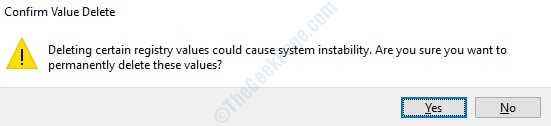
5. C'est tout. Maintenant vous pouvez fermer le Éditeur de registre fenêtre. Retournez à votre bureau, cliquez avec le bouton droit sur un espace vide et cliquez sur Personnaliser option. Vous verrez maintenant que tous vos histoires de fond d'écran sont effacées et que les images précédentes sont remplacées par les images de papier peint par défaut Windows.
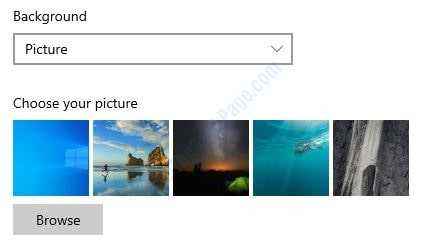
- « Comment transférer la licence Windows 10 vers un autre ordinateur
- Les serveurs de contenu Steam sont inaccessibles dans Windows 10 Fix »

